Kā uzlabot akumulatora darbības laiku ar Windows 10 jauno jaudas iestatījumiem

Kamēr operētājsistēmai Windows 10 ir daudz preses, lai atvērtu izvēlni “Jauns”, turklāt vēl arvien vairāki lietotāji, kas izlaiž Windows 8, varbūt nezina. Šodien mēs vēlamies runāt par Windows 10 barošanas un akumulatora iestatījumiem.
Ātrākais veids, kā piekļūt iestatījumiem, ir atvērt darbības centru un noklikšķiniet uz “Visi iestatījumi”.

Rezultātā ekrānā noklikšķiniet uz grupas “Sistēma”.

Ir divas kategorijas, kas saistītas ar jaudu, kuras mēs vēlamies apmeklēt, pirmā no tām attiecas uz lietotājiem neatkarīgi no tā, vai viņi izmanto klēpjdatoru vai darbvirsmu. Tie ir iestatījumi “Power & sleep”.
Pirmā grupa attiecas uz to, kad datora ekrāns izslēdzas, kad tas ir uzlādēts vai pievienots, bet otrajā grupā jūs varat norādīt, kad tas ir gulēts.

“Power & sleep” iestatījumu apakšā ir cita kategorija “Saistītie iestatījumi” ar saiti, lai piekļūtu “Papildu barošanas iestatījumi”.
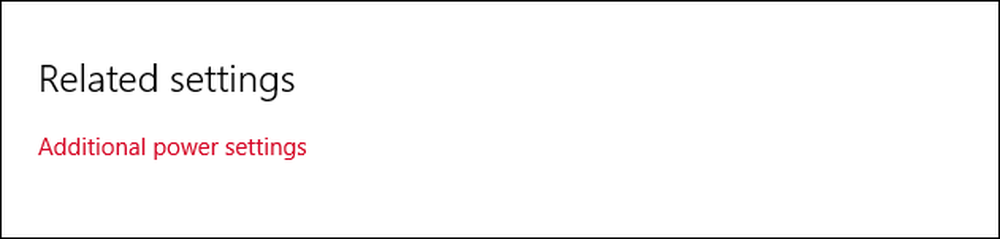 “Papildu jaudas iestatījumi” nozīmē tikai to, ka tas atver Power Options vadības paneli.
“Papildu jaudas iestatījumi” nozīmē tikai to, ka tas atver Power Options vadības paneli. “Papildu jaudas iestatījumi” faktiski atver vadības paneli “Enerģijas opcijas”. Ikviens, kurš izmantojis Windows pēdējo pāris versiju gadījumā, visticamāk, ir to pazīstams.

Citas iestatījumu kategorijas, kuras mēs vēlamies izpētīt, ir „Battery Saver Settings”, kas ir jauni sistēmai Windows 10.
Jauns akumulatora taupītājs
Akumulatora taupīšanas funkcija ir līdzīga mobilajiem tālruņiem un planšetdatoriem.
Kad akumulators nokrītas zem noteiktā līmeņa (pēc noklusējuma - 20%), tas automātiski ieslēdz akumulatora taupīšanu, kas ieviesīs akumulatora taupīšanas funkcijas, piemēram, ierobežo fona aktivitātes un push paziņojumus.
Akumulatora taupīšana pēc noklusējuma ir izslēgta, un, protams, tas netiek ieslēgts, ja ierīce tiek uzlādēta.

Ja pieskaraties vai noklikšķināsiet uz saites "Akumulatora lietošana", tas sniegs jums pamatzināšanas par to, kādas sistēmas sastāvdaļas patērē jaudu un kādā laika posmā.
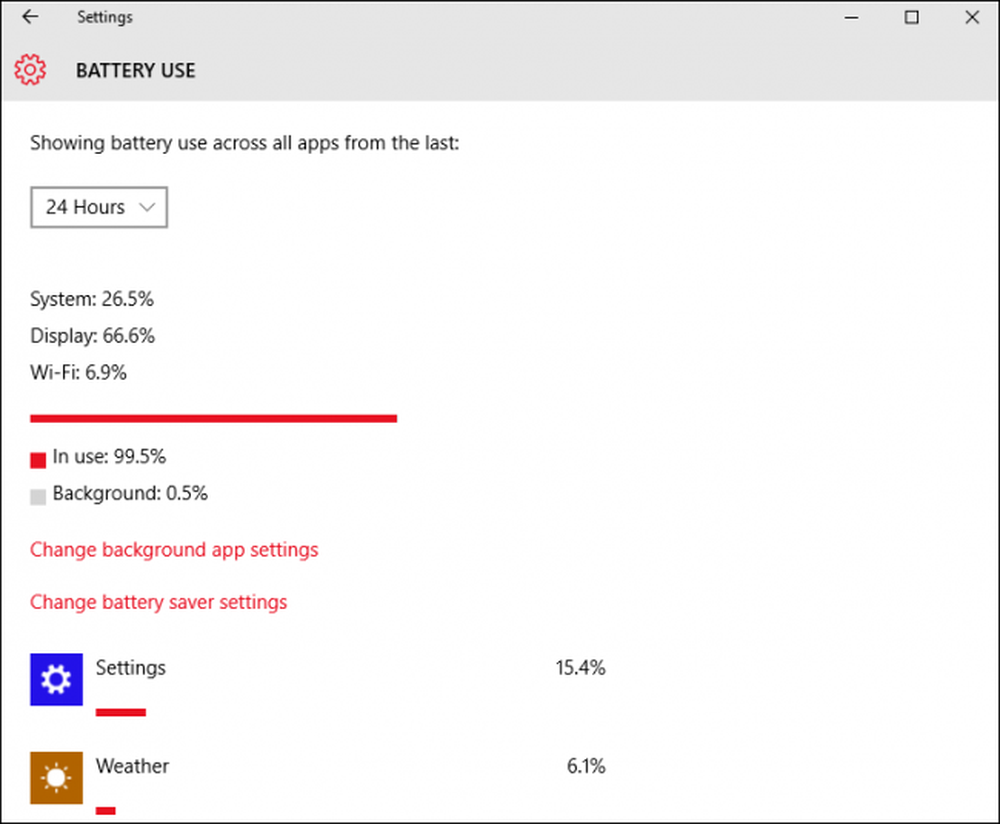 Jūs varēsiet arī redzēt, kādas lietotnes darbojas un cik daudz akumulatora viņi patērē.
Jūs varēsiet arī redzēt, kādas lietotnes darbojas un cik daudz akumulatora viņi patērē. Lai mainītu, kuras lietotnes var darboties fonā, pieskarieties vai noklikšķiniet uz saites “Mainīt fona lietotņu iestatījumus”. Fona lietotnes var “saņemt informāciju, nosūtīt paziņojumus un palikt atjauninātas, pat ja jūs tās neizmantojat”, tādēļ, ja šeit ir kaut kas, ko neizmantojat, vislabāk ir to pieskarties “Izslēgts”, lai tā netiktu izmantota. t nevajadzīgi patērēt akumulatoru.

Lai konfigurētu akumulatora taupīšanu, noklikšķiniet uz apakšējā daļā esošās saites "Bateriju taupīšanas iestatījumi" vai pieskarieties tai. Šie iestatījumi ļaus iestatīt, kad akumulatora taupīšanas ierīce ieslēdzas. Pēc noklusējuma akumulatora taupīšana ir iestatīta, lai ieslēgtu 20%, bet jūs varat iestatīt, ka tas ir augstāks vai mazāks.
Ir divas citas iespējas, kas ļaus veikt paziņojumus par push un zemāku ekrāna spilgtumu.

Visbeidzot, pieņemsim, ka jums ir iestatīts akumulatora taupīšanas režīms, lai ieslēgtu, un tas nomāc svarīgu lietotni, kas jums ir nepieciešams, lai darbotos fonā. Noklikšķiniet uz Pievienot lietotni, un jūs varēsiet pievienot lietotnes, kurām vienmēr ir atļauts darboties, kad ir ieslēgts akumulatora taupītājs.

Izmantojot „Power & Sleep” un “Battery Saver”, noteikti tiks paplašināta akumulatora izturība. Iespējams konfigurēt, kad ekrāns tiek pārtraukts un kad ierīce pāriet zemā enerģijas patēriņa režīmā, ir vienkārši, bet efektīvi veidi, kā pievienot laiku klēpjdatora braucieniem prom no kontaktligzdas.
Tomēr, ja jūs vēlaties patiešām ienirt ierīces jaudas konfigurācijā, jums joprojām būs jāpārveido jūsu uzmavas un jāizmanto vadības panelis, kas ir vairāk vai mazāk tāds pats kā kopš Windows 7.
Ja jums ir kādi jautājumi par komentāriem, kurus vēlaties kopīgot ar mums, lūdzu, atstājiet atsauksmes mūsu diskusiju forumā.




